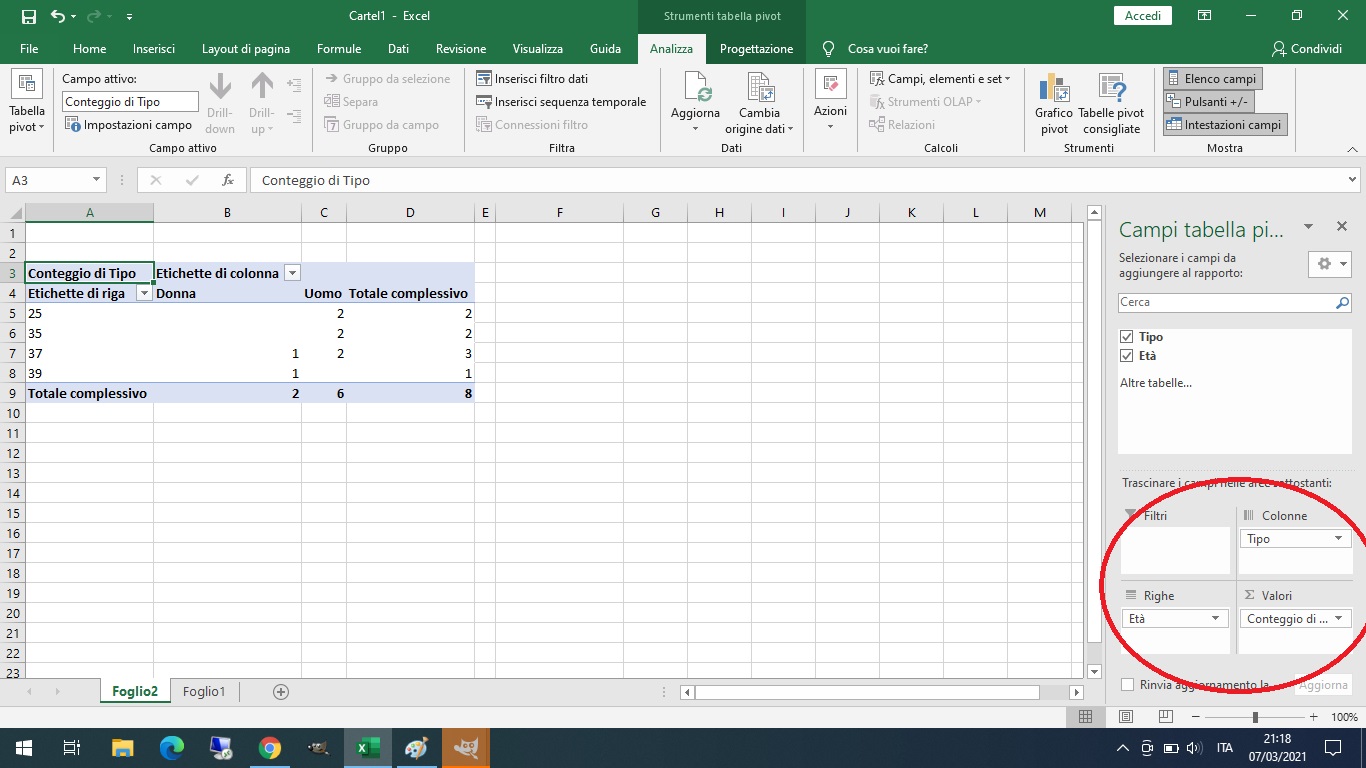Spesso quando nomino Power Query e tabelle Pivot tutti mi guardano con gli occhi stralunati tutti mi guardano con gli occhi stralunati in quanto sembra impossibile imparare a usare le tabelle Pivot in Excel. In realtà l’utilizzo delle tabelle Pivot se i dati sono stati formattati correttamente è davvero facilissimo e con questo articolo vi voglio aiutare a creare la vostra prima tabella pivot in Excel.
Per prima cosa dobbiamo sapere dove andare a cliccare per creare la nostra tabella Pivot, ovvero dobbiamo andare nel TAB Inserisci –> Tabella Pivot
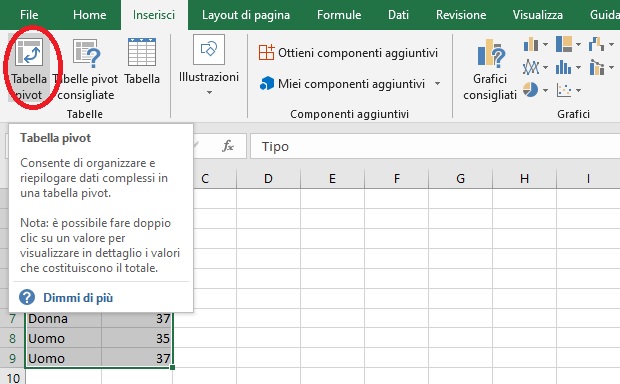
Prima di cliccare però dobbiamo selezionare l’area per la quale vogliamo aggregare i dati, quindi clicchiamo su Tabella Pivot.
Ci apparirà la schermata sottostante dove basterà cliccare OK
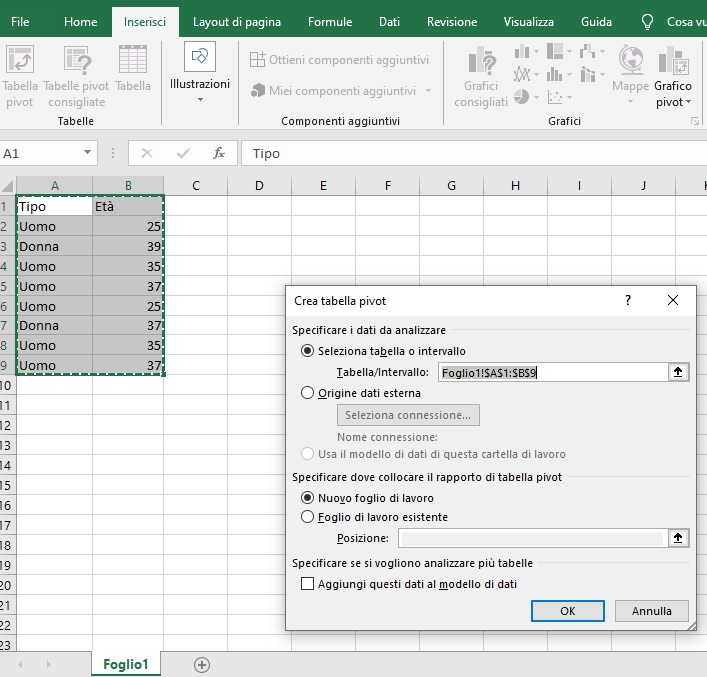
Il risultato sarà la schermata sottostante, non preoccupatevi se non vedete alcun dato, ci basterà spostare i campi per metterli nell’ordine di nostro interesse.
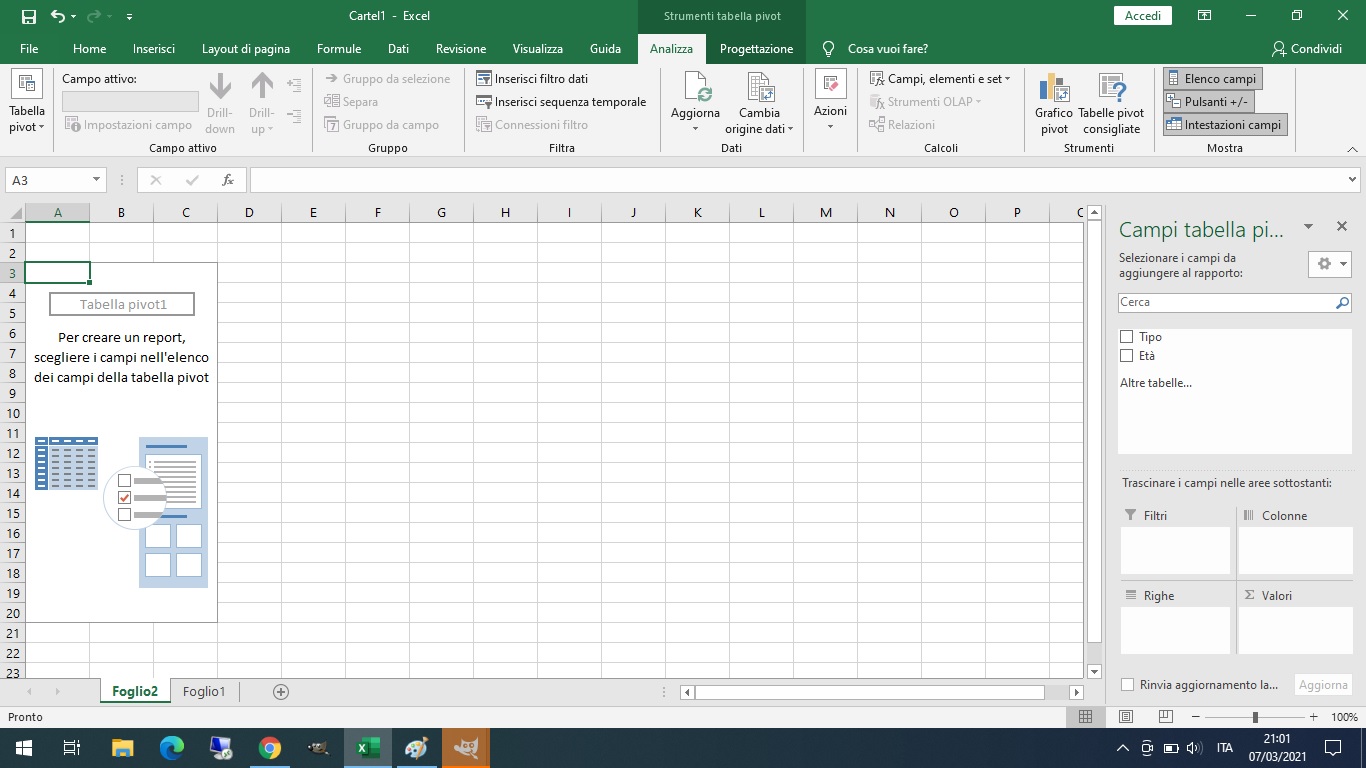
Una tabella Pivot ci permette di aggregare i nostri dati in maniera dinamica, ovvero possiamo scegliere velocemente come riodinare i dati a nostro piacimento.
Per prima cosa però dobbiamo decidere chi sarà il nostro “master” ovvero il campo principale, nell’esempio sottostante ho scelto il genere quindi spostiamo “Tipo” in righe (1). A questo punto se volessimo vedere le Età distrbuite spostiamo “Età” in colonne (2) quindi mettiamo Tipo in “Valori” (3) per avere i valori popolati.
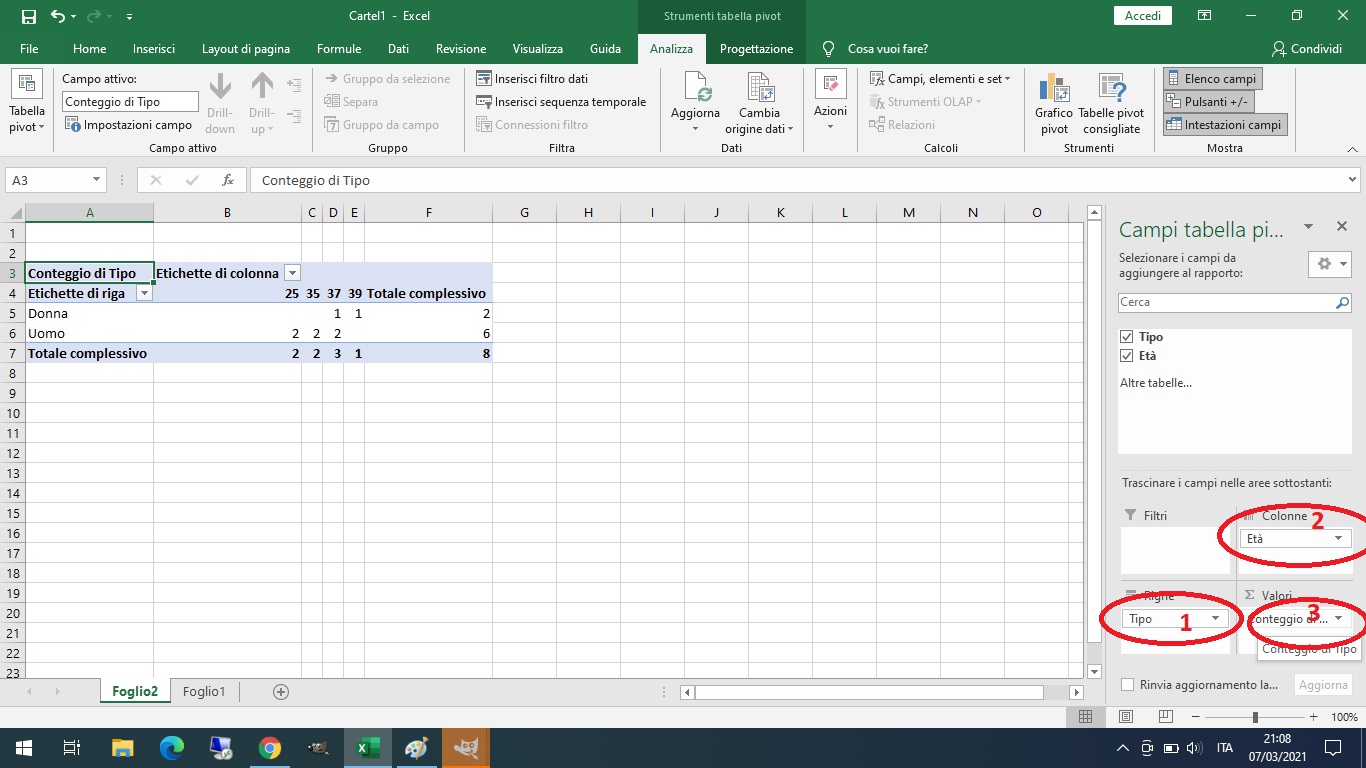
Ora immaginiamo che invece vorremmo invertire i dati, ci basterà semplicemente girare i dati.
Provate a farlo e vedrete che sarà velocissima come operazione.